DNS dinámico
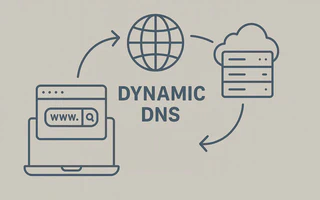
A menudo necesito acceder a mi computadora remotamente para transferir archivos, hacer streaming de música o administrar programas.
Para eso necesito saber la dirección IP de mi computadora, pero tanto los proveedores NET como Speedy usan IPs dinámicos.
Con el IP cambiando constantemente, determinar la dirección actual se vuelve una tarea muy trabajosa, a menos que usemos DNS dinámico, un sistema que asocia, casi en tiempo real, un dominio conocido a la IP de mi computadora.
En este enlace
hay una lista con varios proveedores de DNS dinámico; los más famosos y que ofrecen planes gratuitos
son DynDNS, No-IP, CDmon y FreeDNS. En este tutorial usaré DynDNS para configurar mi
router Netgear 3500L.
Creando un host gratuito de DNS dinámico
Entra a dyndns.com, crea una cuenta e inicia sesión.
En
Services, buscaDynamic DNS Freey luego ve aCreate Free Hostname. Elige un hostname fácil de recordar (elegíjbsilva.dyndns.org), completa el IP con tu IP ($ curl ifconfig.me) y finaliza el checkout.¡Listo! Tu computadora ya está asociada al hostname elegido y puede ser accedida desde cualquier navegador.
Configurando el router
Ahora configuraremos el router para mantener el servicio siempre actualizado con la IP actual.
En la página del router (http://10.0.0.1), haz click en la pestaña
Dynamic DNSMarca la opción
Use a Dynamic DNS ServiceCompleta los campos con los datos de la cuenta que creaste anteriormente
Service Provider: www.DynDNS.org Hostname: jbsilva.dyndns.org (sin http) User Name: tu usuario Password: tu contraseñaHaz click en Apply y luego en “Show status”. Si aparece algo como lo siguiente, todo está bien:
<jbsilva.dyndns.org/201.43.81.111> updated successfully at 07:12PM,07/28/2011